wps2019如何设置文档默认保存的时间间隔?
在电脑上使用wps2019编辑文档的时候,为了防止没有保存的文档丢失,我们可以设置文档默认保存的时间,下面就来看看操作的方法吧。
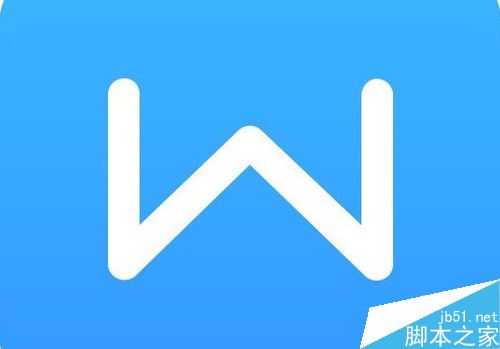
wps2019如何设置文档默认保存的时间间隔?
我们先在电脑上用wps2019打开一个要编辑的文档,然后点击左上角的“文件”菜单项。
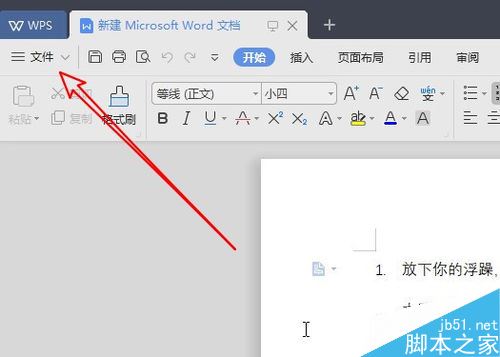
在弹出的文件下拉菜单中我们点击“选项”的菜单项。
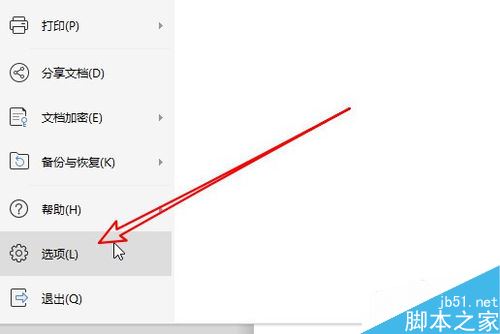
这时就会弹出wps2019的选项窗口了,在窗口中我们点击“备份中心”的按钮。

这时就会打开备份中心的窗口,然后点击左下角的“设置”按钮。
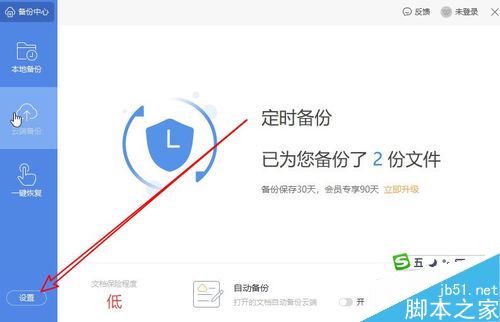
在打开的设置窗口,我们点击选中右侧的“定时备份”的选项。
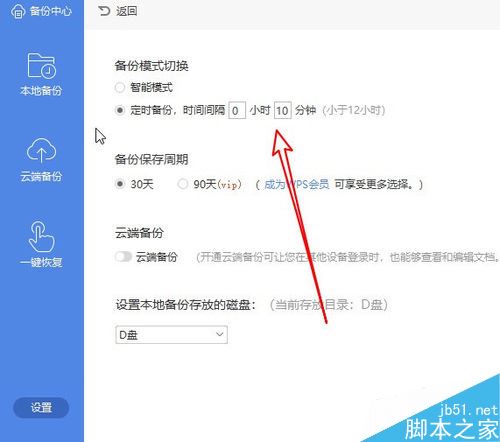
然后把定时备份的时间修改的短一些就可以了,比如修改为2分钟。这样以后每隔两分钟就会自动备份一次了。
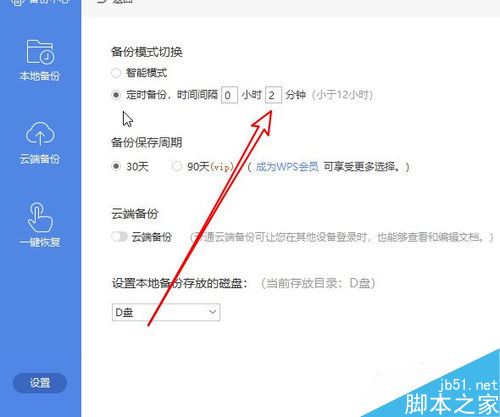
推荐阅读:
wps2019怎么删除云文档?wps2019备份云文档的删除方法
wps2019如何将文档、表格区分开?wps2019区分文档、表格教程
wps2019表格中怎么开启护眼模式?wps2019开启护眼模式教程
以上就是本篇文章的全部内容了,希望对各位有所帮助。如果大家还有其他方面的问题,可以留言交流,请持续关注脚本之家!
相关文章

wps2019怎么给文字添加拼音?wps2019文字顶部添加拼音教程
wps2019怎么给文字添加拼音?这篇文章主要介绍了wps2019文字顶部添加拼音教程,需要的朋友可以参考下2019-03-15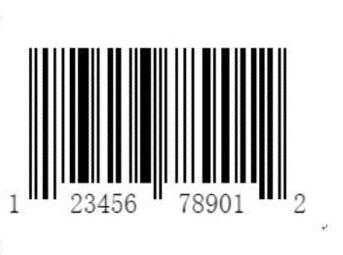 wps2019怎么制作条形码?这篇文章主要介绍了wps2019编辑条形码方法,需要的朋友可以参考下2019-03-15
wps2019怎么制作条形码?这篇文章主要介绍了wps2019编辑条形码方法,需要的朋友可以参考下2019-03-15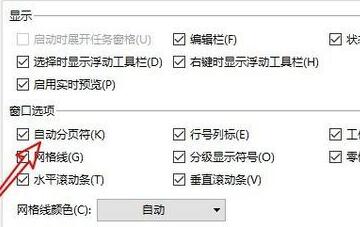
wps2019表格怎么关闭分页符?wps2019表格关闭显示分页符方法
在使用wps2019编辑表格的时候,总是自动显示分页符。wps2019表格怎么关闭分页符?这篇文章主要介绍了wps2019表格不显示分页符方法,需要的朋友可以参考下2019-03-15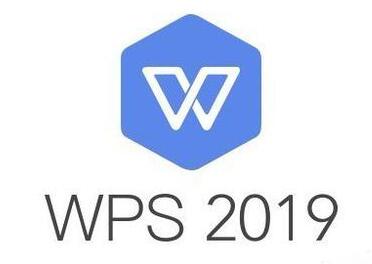
wps2019怎么设置首字下沉?wps2019首字下沉设置方法
wps2019怎么设置首字下沉?这篇文章主要介绍了wps2019首字下沉设置方法,需要的朋友可以参考下2019-03-15
wps2019怎么设置修改密码?wps2019修改密码设置方法
为了防止别人修改文档,wps2019怎么设置修改密码?这篇文章主要介绍了wps2019修改密码设置方法,需要的朋友可以参考下2019-03-15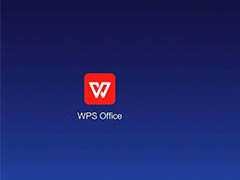 WPS2019手机版怎么从文档中提取需要的页面?WPS2019手机版打开的文件想要提取需要的内容,该怎么提取呢?下面我们就来看看详细的教程,需要的朋友可以参考下2019-03-14
WPS2019手机版怎么从文档中提取需要的页面?WPS2019手机版打开的文件想要提取需要的内容,该怎么提取呢?下面我们就来看看详细的教程,需要的朋友可以参考下2019-03-14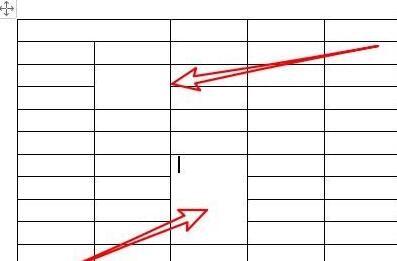 最近很多网友问wps2019怎么手工绘制表格?这篇文章主要介绍了wps2019绘制表格方法,需要的朋友可以参考下2019-03-14
最近很多网友问wps2019怎么手工绘制表格?这篇文章主要介绍了wps2019绘制表格方法,需要的朋友可以参考下2019-03-14
wps2019表格中如何将数字升序排序?wps2019表格数字排序教程
wps2019表格中如何将数字升序排序?这篇文章主要介绍了wps2019表格数字排序教程,需要的朋友可以参考下2019-03-13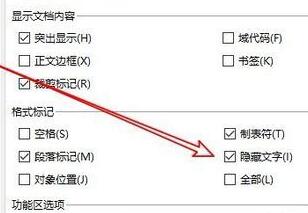
wps2019怎么样显示隐藏的文字?wps2019显示隐藏的文字方法
wps2019怎么样显示隐藏的文字?这篇文章主要介绍了wps2019显示隐藏的文字方法,需要的朋友可以参考下2019-03-13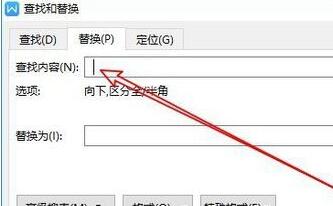 wps2019如何批量删除文档中的空格?这篇文章主要介绍了wps2019批量删除文档中的空格方法,需要的朋友可以参考下2019-03-13
wps2019如何批量删除文档中的空格?这篇文章主要介绍了wps2019批量删除文档中的空格方法,需要的朋友可以参考下2019-03-13




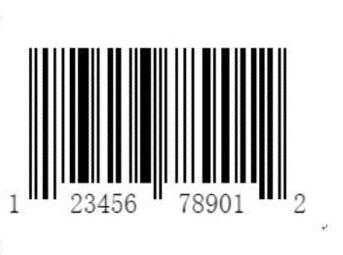
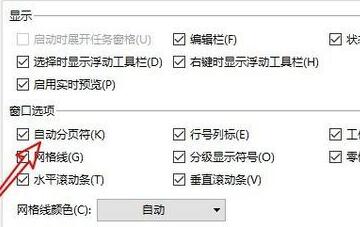
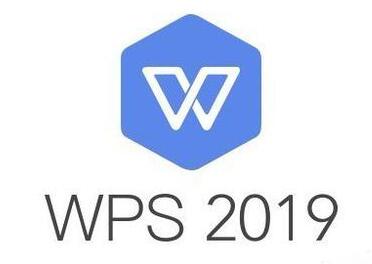

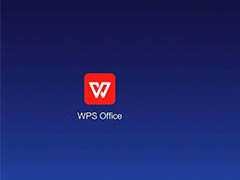
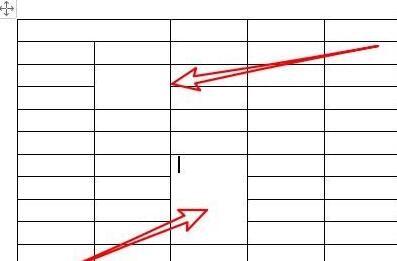

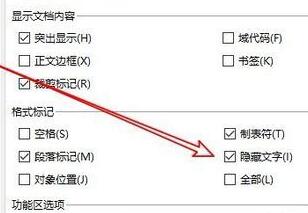
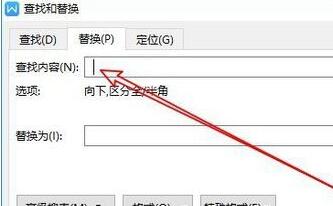
最新评论